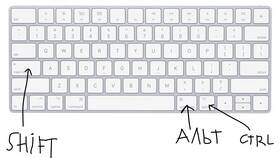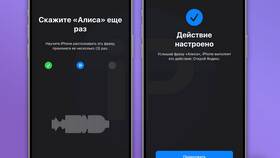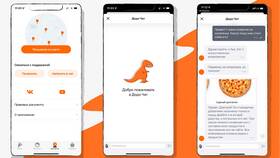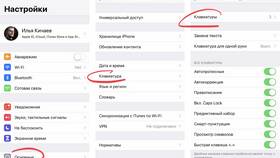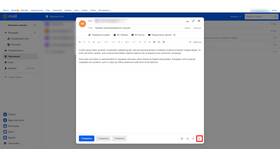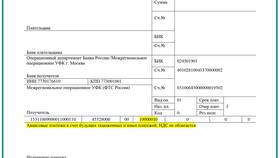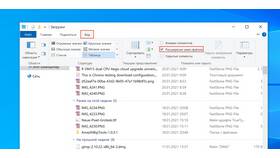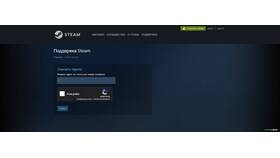Изменить функциональность клавиши можно несколькими методами:
Содержание
Способы переназначения клавиш
- Средствами операционной системы
- Специализированным программным обеспечением
- Через настройки BIOS/UEFI (для некоторых клавиш)
- Используя макросы в игровых клавиатурах
Пошаговая инструкция для Windows
- Откройте редактор реестра (regedit)
- Перейдите в раздел HKEY_LOCAL_MACHINE\SYSTEM\CurrentControlSet\Control\Keyboard Layout
- Создайте новый двоичный параметр "Scancode Map"
- Введите значения для переназначения
- Перезагрузите компьютер
Популярные программы для переназначения
| Программа | Возможности |
| SharpKeys | Простой интерфейс, поддержка большинства клавиш |
| KeyTweak | Визуальное переназначение, тестирование |
| AutoHotkey | Создание сложных скриптов и комбинаций |
Что нужно знать перед изменением
- Скан-коды клавиш для правильного переназначения
- Физические ограничения клавиатуры
- Возможность отката изменений
- Влияние на системные комбинации (Ctrl+Alt+Del и др.)
Как переназначить клавишу на MacOS
- Откройте Системные настройки → Клавиатура
- Перейдите во вкладку "Сочетания клавиш"
- Выберите "Модификаторы клавиш"
- Укажите клавишу и новое назначение
- Сохраните изменения
Восстановление стандартных настроек
Для возврата оригинальных значений удалите созданные параметры в реестре или используйте функцию сброса в программах для переназначения.
Особенности игровых клавиатур
Многие игровые клавиатуры имеют собственное ПО для настройки, позволяющее переназначать клавиши без изменения системных параметров.